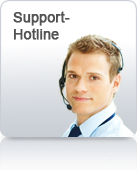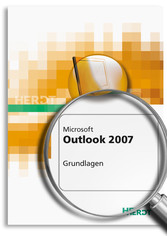
MS Office Outlook 2007 - Grundlagen
von: Linda York
Herdt-Verlag GmbH, 2007
ISBN: 4260117021176
Sprache: Deutsch
196 Seiten, Download: 10205 KB
Format: PDF, auch als Online-Lesen
12 Besprechungen organisieren ( S. 128)
In diesem Kapitel erfahren Sie
wie Sie Besprechungen planen
wie Sie Einladungen erstellen und versenden
wie Sie Einladungen beantworten
wie Sie Antworten auf Einladungen zu Besprechungen auswerten
wie Sie Besprechungszeiten für Gruppen ermitteln
Voraussetzungen
Termine planen
Nachrichten senden und empfangen
12.1 Besprechungen mit Outlook planen
Möglichkeiten der Besprechungsplanung mit Outlook
In Outlook können Sie Besprechungen planen, andere Personen zu einer Besprechung einladen und auch gleich den Besprechungsraum reservieren. Der Besprechungsraum kann wie ein Benutzer als sogenannte Ressource vom Systemadministrator angelegt werden. Outlook unterstützt Sie dabei, eine geeignete Zeit für die Besprechung zu finden, zu der alle Teilnehmer und der Besprechungsraum zur Verfügung stehen. Werden Sie eingeladen, an einer Besprechung teilzunehmen, erhalten Sie eine Einladung (Besprechungsanfrage). Sie erscheint als E-Mail-Nachricht in Ihrem Posteingang. Anschließend erstellen Sie eine Antwortnachricht, um dem Besprechungsleiter mitzuteilen, ob Sie zur Besprechung erscheinen oder ihr fernbleiben. Sie haben auch die Möglichkeit, die Einladung an eine andere Person weiterzuleiten, die dann an Ihrer Stelle an der Besprechung teilnehmen kann.
Vorteile einer Besprechungsplanung mit Outlook
Die vereinbarte Besprechung wird als Termin in Ihrem Kalender eingetragen. Die verfügbare freie Zeit der Teilnehmer kann angezeigt werden. Die Teilnahme einer Person kann als erforderlich oder als optional festgelegt werden. Eine Datei kann an die Besprechungsanfrage bzw. die Antwort angehängt werden (beispielsweise eine Liste mit den Tagesordnungspunkten). Die Besprechungsanfrage wird per E-Mail versendet, und die Teilnehmer können schnell reagieren. Die Antworten können in einem Besprechungsplan ausgewertet werden.
12.2 Einladungen erstellen und versenden
Einladungen erstellen
Sie möchten beispielsweise mit zwei Kollegen den Fortgang eines gemeinsamen Projektes besprechen. Die Teilnahme der Kollegen ist erforderlich, aber die Teilnahme der Bereichsleiterin ist optional. Markieren Sie im Kalender den gewünschten Zeitraum für die Besprechung. Klicken Sie auf den Pfeil des Symbols , und wählen Sie den Eintrag NEUE BESPRECHUNGSANFRAGE. Alternative: STRG UMSCHALTEN Q Geben Sie im Besprechungsformular einen Betreff und den Einladungstext ein, und fügen Sie bei Bedarf eine Dateianlage hinzu. Sie können auch ein Besprechungsformular öffnen, indem Sie doppelt auf eine freie Fläche des Kalenders klicken und im geöffneten Terminformular im Register TERMIN in der Gruppe AKTIONEN auf das Symbol TEILNEHMER EINLADEN klicken.
Teilnehmer und Raum wählen
Klicken Sie auf die Schaltfläche AN. Um eine Person auszuwählen, deren Teilnahme erforderlich ist, markieren Sie im Dialogfenster TEILNEHMER UND RESSOURCEN AUSWÄHLEN deren Namen im Listenfeld und klicken Sie auf die Schaltfläche ERFORDERLICH. Einen Mitarbeiter, dessen Teilnahme optional ist, nehmen Sie mit der Schaltfläche OPTIONAL in die Auswahl auf.
Möchten Sie einen Besprechungsraum bzw. andere Ressourcen reservieren, fügen Sie das Gewünschte mit der Schaltfläche RESSOURCEN hinzu. Bestätigen Sie Ihre Auswahl mit OK.
Besprechungszeitraum suchen
Aktivieren Sie im Besprechungsformular im Register BESPRECHUNG die Schaltfläche TERMINPLANUNG .Die eingeladenen Teilnehmer werden gekennzeichnet als Besprechungsorganisierer
erforderlicher Teilnehmer
optionaler Teilnehmer
Ressource
Im Zeitschema sind die belegten Zeiten der Teilnehmer anhand farbiger Balken gekennzeichnet . In der obersten Zeile sehen Sie eine Gesamtauswertung über die belegten Zeiten aller Teilnehmer. Der für die Besprechung geplante Zeitraum ist mit zwei senkrechten Balken markiert .